我们就一起在PS中P出印章。印章形式大体分阳文和阴文两种,也称朱文和白文,不要我解释你也能想得到。我们分别做出这两种。内容是“篆刻艺术”。
新建一400X400像素,白色背景的文档,在图层面板双击解锁变成图层0。
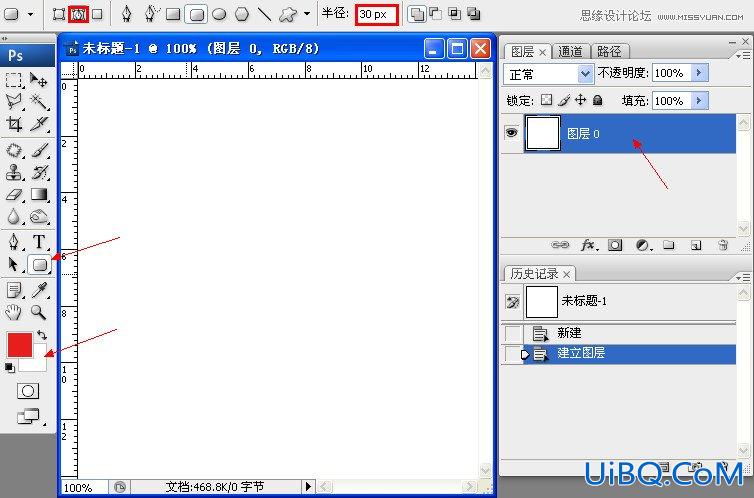
设前景色为R230,G30,B30。这是模仿印泥的颜色,没有一定的。背景色为白色。选择圆角矩形工具,选项栏点选路径,半径30像素。
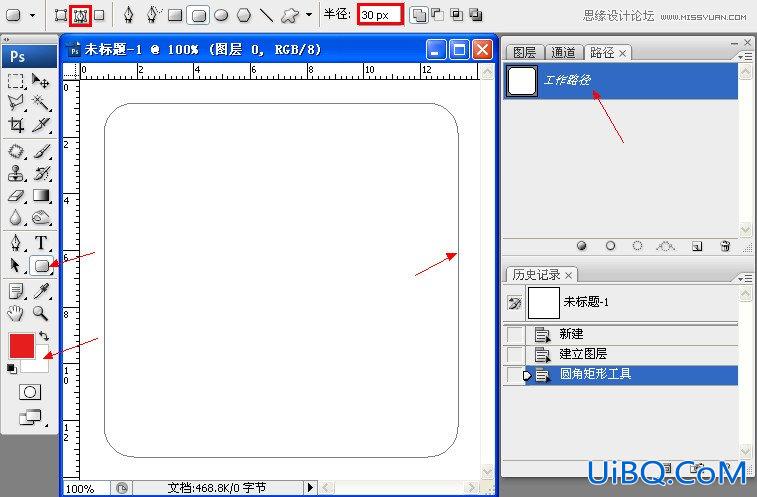
按住shift在画布上拉出一圆角正方形,设画笔工具为直径10像素,硬度100%。来到路径面板(如没有,进窗口菜单勾选),我们看到,这里有了一个工作路径。点面板下方第二个图标“用画笔描边路径&rd优艾设计网_Photoshop技巧教程实例quo;,给路径上色。右键点工作路径,删除路径。
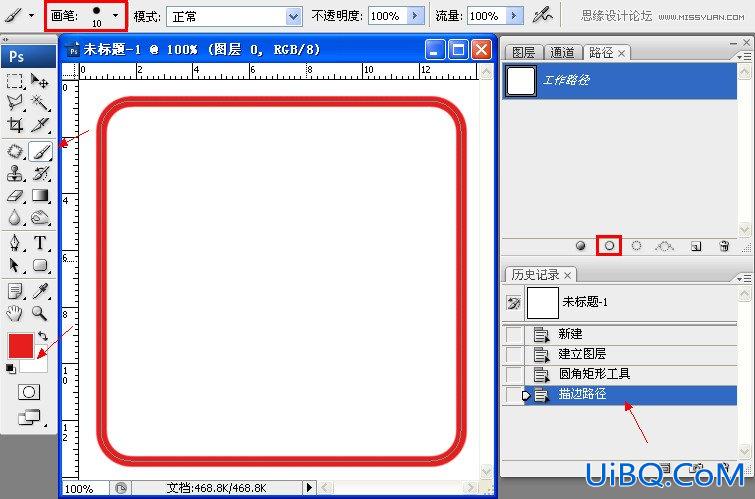
选文字工具,字体选“超世纪粗方篆”(这种篆书结字成方形,比较容易制作。文后有附件提供下载)在设置字体大小里输入160,输入法选繁,因为字库是繁体的。现在我们采用每个字单独输入,便于逐个调整大小和移动位置。每输入一个字要点一下移动工具,然后再输下一个字,这样每个字都是一层。
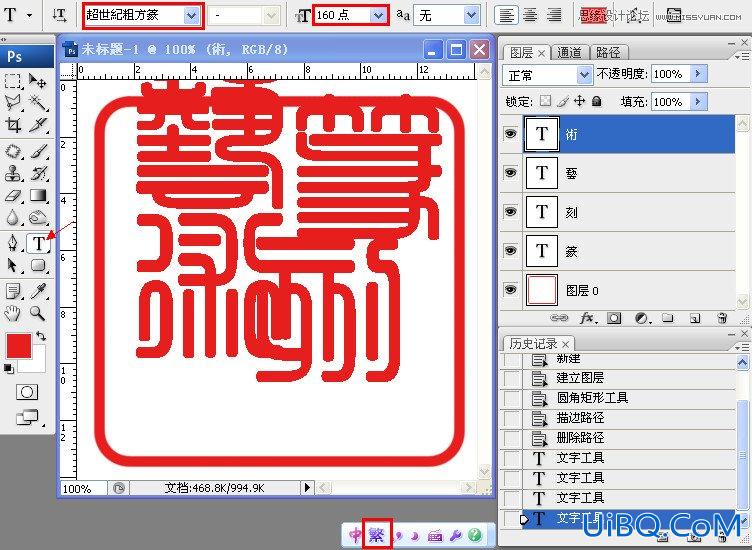








 加载中,请稍侯......
加载中,请稍侯......
精彩评论